Check-in avec liste des participants
Découvrez dans cet article comment utiliser la liste des participants disponible dans votre système de billets e-guma pour l'organisation de votre événement.
In diesem Artikel
Qu'est ce qu'une liste des participants?
- Nom et prénom (à partir de l'adresse de commande ou des questions par billet)
- Société (à partir de l'adresse de commande ou des questions par)
- Date de naissance (à partir des questions par billet)
- Numéro de téléphone (de l'adresse de commande)
- Type de billet
- Numéro de la commande
- Date de la commande
- Désignation de la place pour les événements avec plan de salle
- Date choisie pour les entrées avec calendrier
- Type de paiement et le montant de l'ordre (Si nécessaire, les codes de bon cadeau utilisés)
- Commentaire interne
- Commentaire client
- Réponses aux questions
Actualité
La liste des participants s'actualise avec votre événement. Ainsi, le nombre de Check-in validés peut être suivi en direct. Dans le fichier PDF, les commandes dont tous les billets ont été validés sont cochées.
Exporter la liste des participants
Sélectionnez dans le menu du système de billets e-guma Participant -> Liste des participants.
Sélectionnez un événement et le mode de tri souhaité et exportez la liste des participants au format PDF ou Excel.

Export en format PDF
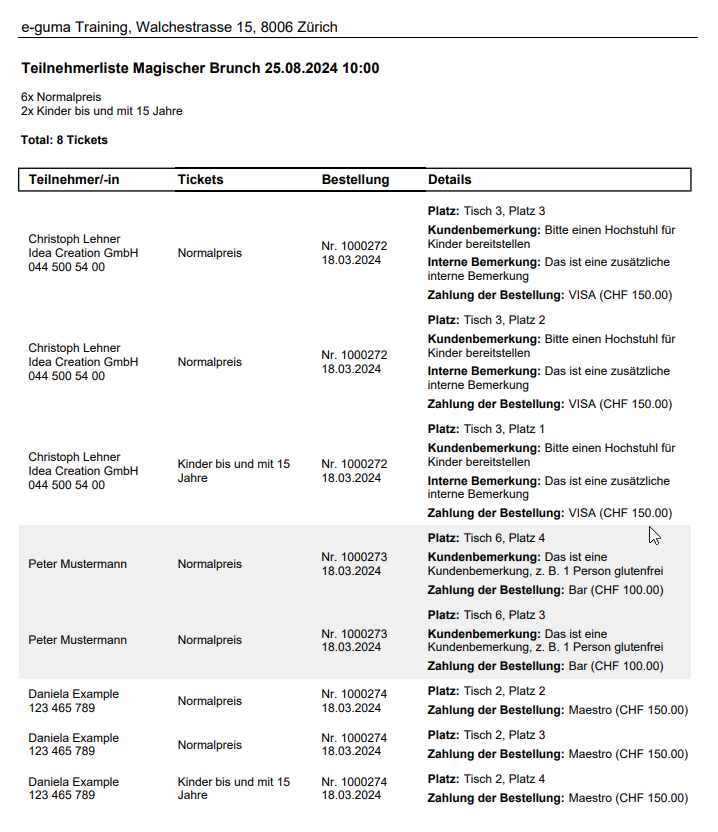
Export en format Excel

Résumé des types de billets
Dans la version PDF comme dans la version CSV de la liste des participants, un résumé des types de billets est représenté.

Outre le nombre de billets, le paramètre Nombre de personnes par billet est également pris en compte. Dès que, parmi les billets émis, une variante de billet ne contient pas la valeur standard 1, le nombre de personnes est ajouté dans le résumé de la liste des participants :

Si un billet comprend plus d'une personne, le nombre effectif de personnes est indiqué entre parenthèses. Si un billet comprend zéro personne, aucune information n'est ajoutée. Le total se calcule donc en multipliant la somme des billets par le nombre de personnes par billet. Les billets avec le réglage zéro ne sont pas inclus dans le total.
Liste des participants pour les entrées avec fonction calendrier
Vous pouvez exporter la liste des participants soit pour des créneaux individuels (Date), soit pour toutes les réservations de billets (Période).
Dès que vous sélectionnez une entrée avec fonction calendrier, tous les créneaux des 10 jours passés et des 20 jours à venir vous seront affichés, s’ils existent. Entre parenthèses, vous pouvez voir si des billets ont déjà été émis pour le créneau correspondant. Sélectionnez un créneau pour générer la liste des participants correspondante.

Si le créneau souhaité ne figure pas dans le menu déroulant, vous pouvez également en saisir un manuellement. Cette option se trouve tout en bas du menu déroulant.

Si vous souhaitez créer une liste de participants sur plusieurs créneaux ou jours, veuillez sélectionner la Période souhaitée dans l’onglet correspondant.

Dans la liste des participants, ceux-ci sont triés par date de début. Pour un même créneau, le tri se fait par nom de famille.
Envoyer automatiquement la liste des participant
Dans les paramètres avancés de vos événements et entrées avec calendrier, vous pouvez définir si une liste des participants doit être envoyée automatiquement par e-mail avant le début. Activez l’option et définissez la date et l’heure de l’envoi automatique, l’adresse du destinataire, le format de fichier de la liste des participants (PDF ou Excel).

La liste des participants sera automatiquement créée et envoyée à l’heure définie. Si vous définissez une date déjà passée, l’envoi sera effectué dès que possible.
Pour une entrée avec créneaux horaires, tous les créneaux d’une journée seront regroupés dans une seule liste de participants. Si aucun billet n’a été émis pour une journée, une liste de participants vide sera envoyée.
Cette fonction est uniquement disponible pour les événements et entrées avec calendrier.
